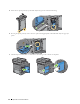Users Guide
68 Optionele accessoires installeren
Ga als volgt te werk als de informatie over de printer niet automatisch wordt bijgewerkt wanneer u op Informatie
ophalen van de printer klikt:
1
Klik op het tabblad
Opties
en selecteer daarna de mogelijkheid
Harde schijf
in de keuzelijst
Onderdelen
.
2
Selecteer
Beschikbaar
in het vervolgkeuzemenu
Harde schijf
in
Wijzig instelling voor
.
3
Klik op
Toepass en
en klik vervolgens op
OK
.
4
Sluit het weergegeven dialoogvenster.
Bij gebruik van het PS-stuurprogramma
Windows Vista/
Vista x64
1
Klik op
Start
→
Configuratiescherm
→
Hardware en geluiden
→
Printers
.
2
Klik met de rechtermuisknop op het printersymbool van de Dell C3765dnf Multifunction
Color Laser Printer en selecteer daarna
Eigenschappen
.
3
Klik op het tabblad
Opties
en selecteer vervolgens
Informatie ophalen van de printer
.
4
Klik op
Toep as sen
en klik vervolgens op
OK
.
5
Sluit het dialoogvenster
Printers
.
Windows Server 2008/
Server 2008 x64
1
Klik op
Start
→
Configuratiescherm
→
Printers
.
2
Klik met de rechtermuisknop op het printersymbool van de Dell C3765dnf Multifunction
Color Laser Printer en selecteer daarna
Eigenschappen
.
3
Klik op het tabblad
Opties
en selecteer vervolgens
Informatie ophalen van de printer
.
4
Klik op
Toep as sen
en klik vervolgens op
OK
.
5
Sluit het dialoogvenster
Printers
.
Windows XP/XP x64/
Server 2003/
Server 2003 x64
1
Klik op
Start
→
Printers en faxapparaten
.
2
Klik met de rechtermuisknop op het printersymbool van de Dell C3765dnf Multifunction
Color Laser Printer en selecteer daarna
Eigenschappen
.
3
Klik op het tabblad
Opties
en selecteer vervolgens
Informatie ophalen van de printer
.
4
Klik op
Toep as sen
en klik vervolgens op
OK
.
5
Sluit het dialoogvenster
Printers en faxapparaten
.
Windows 8/
Windows 8 x64/
Windows Server 2012
1
Klik in de bureaubladmodus met de rechtermuisknop op de linkeronderhoek van het scherm
en klik vervolgens op
Configuratiescherm
→
Hardware en geluiden
(
Hardware
voor
Windows Server 2012)
→
Apparaten en printers
.
2
Klik met de rechtermuisknop op het printersymbool van de Dell C3765dnf Multifunction
Color Laser Printer en selecteer daarna
Eigenschappen
.
3
Klik op het tabblad
Configuratie
en selecteer daarna
Bi-directionele installatie
.
4
Selecteer
Informatie van de printer ophalen
en klik daarna op
OK
.
5
Klik op
Toep as sen
en klik vervolgens op
OK
.
6
Sluit het dialoogvenster
Apparaten en printers
.
Windows 7/
7 x64/
Server 2008 R2 x64
1
Klik op
Start
→
Apparaten en printers
.
2
Klik met de rechtermuisknop op het printersymbool van de Dell C3765dnf Multifunction
Color Laser Printer en selecteer daarna
Eigenschappen
.
3
Klik op het tabblad
Configuratie
en selecteer daarna
Bi-directionele installatie
.
4
Selecteer
Informatie van de printer ophalen
en klik daarna op
OK
.
5
Klik op
Toep as sen
en klik vervolgens op
OK
.
6
Sluit het dialoogvenster
Apparaten en printers
.